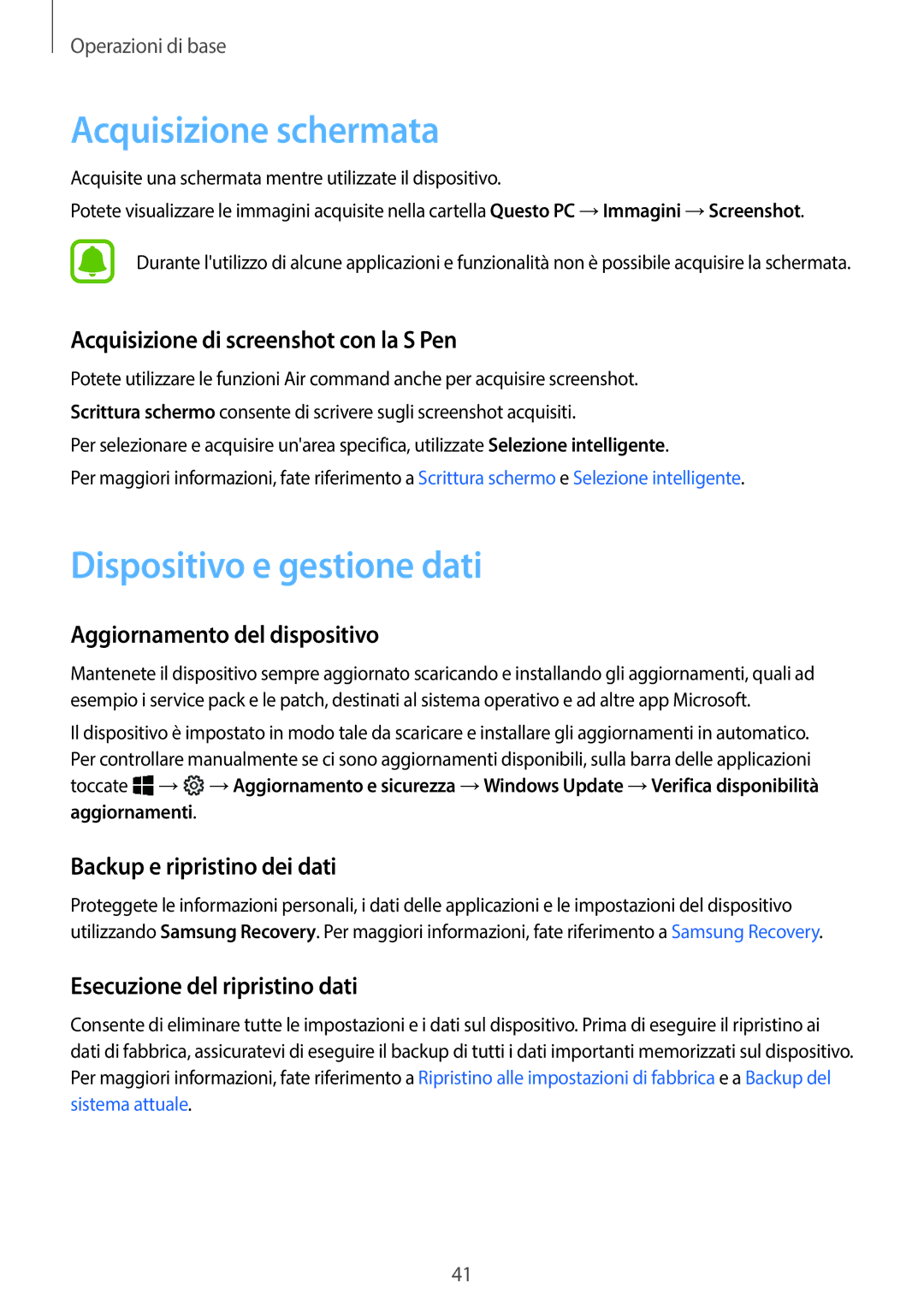Operazioni di base
Acquisizione schermata
Acquisite una schermata mentre utilizzate il dispositivo.
Potete visualizzare le immagini acquisite nella cartella Questo PC → Immagini → Screenshot.
Durante l'utilizzo di alcune applicazioni e funzionalità non è possibile acquisire la schermata.
Acquisizione di screenshot con la S Pen
Potete utilizzare le funzioni Air command anche per acquisire screenshot. Scrittura schermo consente di scrivere sugli screenshot acquisiti.
Per selezionare e acquisire un'area specifica, utilizzate Selezione intelligente.
Per maggiori informazioni, fate riferimento a Scrittura schermo e Selezione intelligente.
Dispositivo e gestione dati
Aggiornamento del dispositivo
Mantenete il dispositivo sempre aggiornato scaricando e installando gli aggiornamenti, quali ad esempio i service pack e le patch, destinati al sistema operativo e ad altre app Microsoft.
Il dispositivo è impostato in modo tale da scaricare e installare gli aggiornamenti in automatico. Per controllare manualmente se ci sono aggiornamenti disponibili, sulla barra delle applicazioni
toccate ![]() →
→ ![]() → Aggiornamento e sicurezza → Windows Update → Verifica disponibilità aggiornamenti.
→ Aggiornamento e sicurezza → Windows Update → Verifica disponibilità aggiornamenti.
Backup e ripristino dei dati
Proteggete le informazioni personali, i dati delle applicazioni e le impostazioni del dispositivo utilizzando Samsung Recovery. Per maggiori informazioni, fate riferimento a Samsung Recovery.
Esecuzione del ripristino dati
Consente di eliminare tutte le impostazioni e i dati sul dispositivo. Prima di eseguire il ripristino ai dati di fabbrica, assicuratevi di eseguire il backup di tutti i dati importanti memorizzati sul dispositivo. Per maggiori informazioni, fate riferimento a Ripristino alle impostazioni di fabbrica e a Backup del sistema attuale.
41